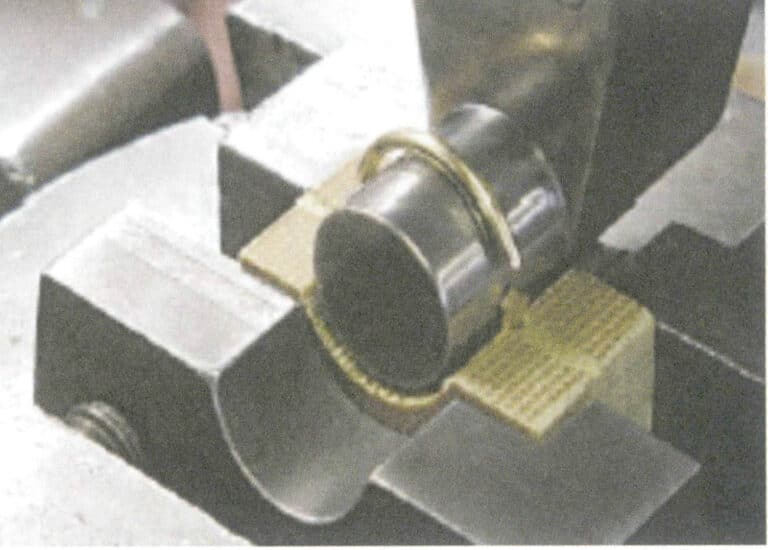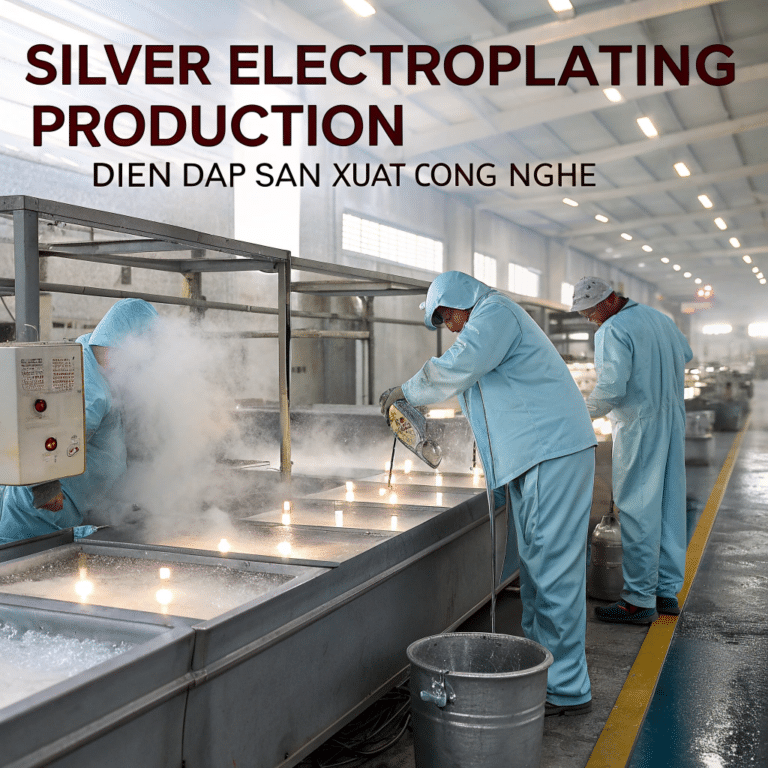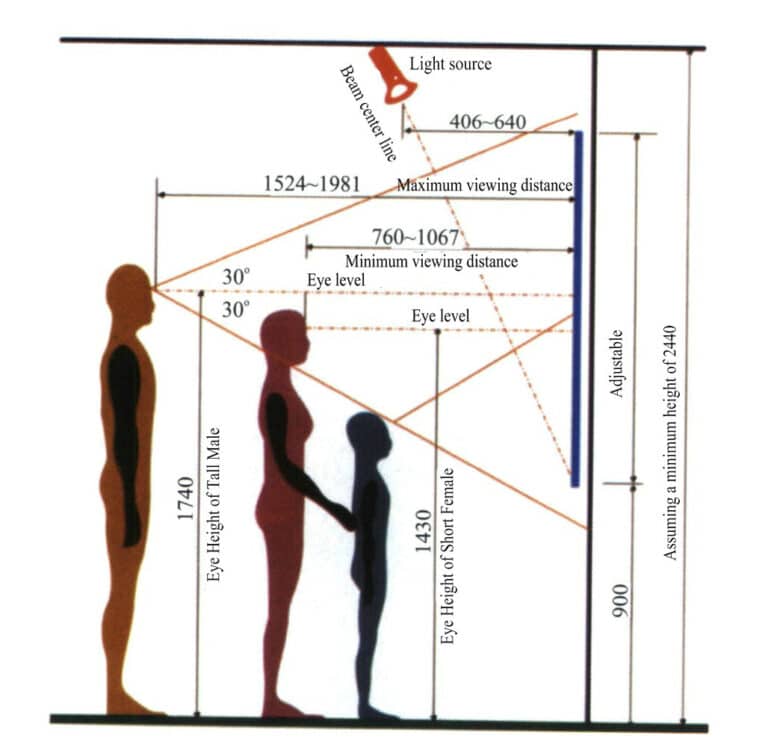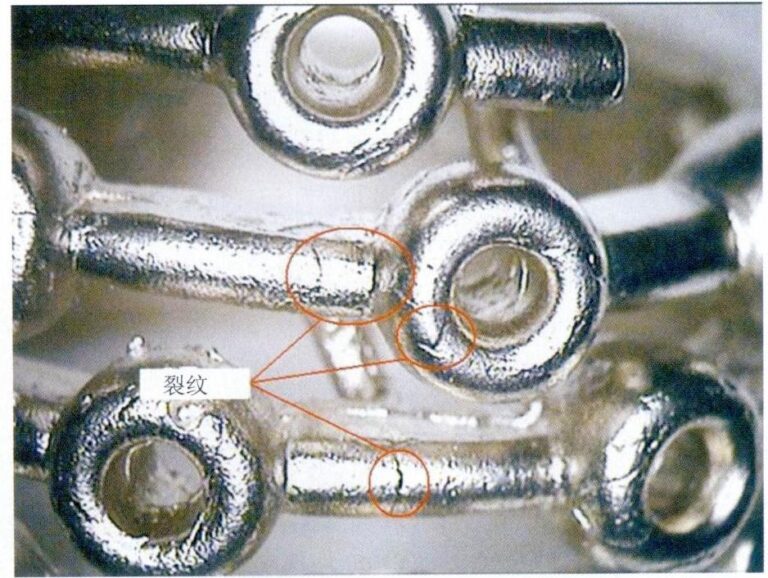Como criar modelos de jóias 3D com o JewelCAD?
Compreender o JewelCAD, representar efeitos de materiais básicos e efeitos de jóias
Introdução:
O que é necessário para criar designs de jóias fantásticos utilizando o JewelCAD? Este guia abrange tudo, desde a compreensão do software até ao domínio dos efeitos de materiais e à criação de modelos de jóias detalhados. Saiba como dar vida às suas ideias com instruções passo a passo para criar anéis, pingentes e muito mais. Descubra porque é que o JewelCAD é uma ferramenta imprescindível para designers de jóias, estúdios e marcas que procuram elevar a sua arte.

Anel com diamantes torneados
Índice
Secção I Compreender o JewelCAD
O JewelCAD é um software de sistema de desenho assistido por computador especificamente para jóias que foi desenvolvido com sucesso por uma empresa de CAD/CAM de Hong Kong em 1990. Após mais de uma década de desenvolvimento e aperfeiçoamento, o JewelCAD evoluiu de um software de desenho de funções limitadas para um software profissional de desenho/fabricação de jóias poderoso, estável, altamente especializado e eficiente, amplamente adotado nas principais áreas de produção de jóias na Europa, América e Ásia.
Embora a automatização da produção e do processamento na indústria da joalharia tenha melhorado significativamente a eficiência, o JewelCAD corresponde ao design moderno de jóias e tem sido amplamente divulgado nas actuais aplicações comerciais. Os seus conceitos e ferramentas de modelação únicos permitem aos designers de jóias criar facilmente objectos de jóias tridimensionais, e também se integra perfeitamente com a prototipagem rápida CNC e RP, tornando-o um software de design de jóias moderno com amplas perspectivas de desenvolvimento. Como software profissional de design de jóias, o JewelCAD tem claras vantagens sobre outros softwares 3D na criação de modelos tridimensionais de jóias, o que se reflecte nos seguintes benefícios.
(1) Fácil de utilizar, simples e fácil de aprender.
(2) Possui ferramentas de desenho flexíveis, que são muito práticas para desenhar curvas e formas complexas.
(3) Possui poderosas ferramentas de modelação de superfícies que permitem criar ou modificar de forma flexível desenhos complexos.
(4) A velocidade de renderização é rápida; também é possível comparar várias imagens de efeitos de design. A qualidade das imagens de efeito é elevada e a simulação é forte. É umPermite a rotação para observar o efeito tridimensional, reflectindo intuitivamente o efeito do produto final.
(5) O seu funcionamento é altamente eficiente e adequado para a mudança de estilos de jóias.
(6) Uma base de dados profissional rica e várias ferramentas de edição facilitam a combinação e o redesenho das jóias, tornando as operações mais cómodas e eficientes.
(7) A aplicação dos princípios das operações booleanas no software permite unir facilmente superfícies que se encontram num estado livre.
(8) Na conceção, o peso do ouro, a quantidade e o tamanho podem ser calculados diretamente.
(9) É capaz de criar uma base de dados para visualizar ideias de design e melhorar a eficiência.
(10) Os gráficos desenhados com o JewelCAD são mais claros e consistentes, reduzindo a probabilidade de erros causados por escrita pouco clara ou má qualidade de desenho. Pode produzir diretamente imagens sem papel, poupando tempo, esforço e dinheiro.
Secção II Utilizar o JewelCAD para representar efeitos materiais básicos
1. Efeito do acabamento com jato de areia


1. Crie um novo ficheiro no Photoshop com uma resolução de 300 píxeis/polegada

2. Selecione "Editar" > "Preencher" na barra de menus e defina a cor de primeiro plano como amarela.

3. Selecione "Filtrar" na barra de menu > "Moteado" > "Adicionar Moteado"

4. Aceder à caixa de diálogo "Add Mottled", introduzir os valores pertinentes e confirmar

5. Armazene o documento na pasta "JewelCAD" > "Material", salvo no formato "BMP".

6. Crie um novo arquivo no JewelCAD, selecione "Superfície" > "Superfície Esférica" na barra de menus.

7. Selecione "Editar" > "Criar/Modificar Material" na barra de menus.

8. Entrar na caixa de diálogo "Criar/Modificar material", introduzir os valores pertinentes e confirmar

9. Selecione "Editar" > "Materiais" na barra de menus.

10. Entrar na caixa de diálogo "Materiais", selecionar o material e confirmar

11. Selecione "Exibir" > "Mapa de Sombras" na barra de menus para inspecionar os efeitos de sombra.
12. Selecione "Arquivo" > "Salvar arquivo" na barra de menus para salvar o documento.
2. Efeito de escovagem


1. Digitalize um arquivo de textura no Photoshop com uma resolução de 300 pixels/polegada e selecione "Filtro" > "Desfoque" > "Desfoque de Movimento" na barra de menus para aplicar o efeito de desfoque.

2. Aceder à caixa de diálogo "Motion Blur", introduzir os valores relevantes e confirmar

3. Selecione "Filtro" > "Nitidez" > "Nitidez USM" na barra de menus.

4. Entrar na caixa de diálogo "USM Sharpening" (Nitidez USM), introduzir os valores relevantes e confirmar

5. Selecione "Imagem" > "Ajustes" > "Equilíbrio de Cores" na barra de menus.

6. Entrar na caixa de diálogo "Color Balance", introduzir os valores relevantes e confirmar

7. Diagrama de efeitos após a apresentação do equilíbrio de cores

8. Armazene o documento na pasta "JewelCAD" > "Material", salvo no formato "BMP".

9. No JewelCAD, crie um novo arquivo e selecione "Curva" > "Polígono" na barra de menus.

10. Usa "polígono" para desenhar um quadrado

11. Selecione "Curva" > "Curva de deslocamento" na barra de menus.

12. Aceder à caixa de diálogo "Offset Curve", introduzir os valores relevantes e confirmar

13. Diagrama de efeitos após a apresentação da curva de desvio

14. Selecione "Deformação" > "Mover" na barra de menus para mover a curva selecionada.

15. Selecione "Copiar" > "Copiar para a esquerda e para a direita" na barra de menus para copiar a curva selecionada para a esquerda e para a direita.

16. Visualizar as imagens de efeito após a duplicação à esquerda e à direita

17. Selecione "Superfície" > "Conexão de Superfície Curva" na barra de menus e clique duas vezes na primeira e na segunda curvas/superfícies em sentido horário com o botão esquerdo do mouse para criar uma conexão de superfície curva.

18. No sentido dos ponteiros do relógio, faça duplo clique na terceira curva/superfície com o botão esquerdo do rato para criar uma ligação linha-superfície

19. Continue no sentido dos ponteiros do relógio; faça duplo clique na quarta curva/superfície com o botão esquerdo do rato para criar uma ligação linha-superfície

20. Selecione "Exibir" > "Mapa de Sombras" na barra de menus para inspecionar os efeitos de sombra.

21. Selecione "Editar" > "Criar/Modificar Material" na barra de menus.

22. Entrar na caixa de diálogo "Criar/Modificar material", introduzir os valores pertinentes e confirmar

23. Selecione "Editar" > "Materiais" na barra de menus.

24. Selecione "Exibir" > "Mapa de Sombras" na barra de menus para visualizar os efeitos de luz e sombra. 25. Selecione "Arquivo" > "Salvar Arquivo" na barra de menus para salvar o arquivo.
3. Acabamento com textura de casca de árvore


1. Digitalize um ficheiro de textura para o Photoshop com uma resolução de 300 píxeis/polegada

2. Selecione "Filtro" > "Desfoque" > "Desfoque de Movimento" na barra de menus.

3. Aceda à caixa de diálogo "Motion Blur", introduza os valores relevantes e confirme

4. Visualizar a imagem de efeito após a desfocagem do movimento

5. Selecione "Filtro" > "Nitidez" > "Nitidez USM" na barra de menus.

6. Entrar na caixa de diálogo "USM Sharpening", introduzir os valores relevantes e confirmar

7. Armazene o documento na pasta "JewelCAD" > "Material" e salve-o no formato "BMP".

8. No JewelCAD, crie um novo arquivo e selecione "Curva" > "Polígono" na barra de menus.

9. Utilizar "polígono" para desenhar um quadrado

10. Selecione "Curva" > "Curva de deslocamento" na barra de menus.

11. Entrar na caixa de diálogo "Offset Curve", introduzir os valores relevantes e confirmar

12. Diagrama de efeitos após a apresentação da curva de desvio

13. Selecione "Deformação" > "Mover" na barra de menus para mover a curva selecionada.

14. Selecione "Copiar" > "Copiar para a esquerda e para a direita" na barra de menus para copiar a curva selecionada para a esquerda e para a direita.

15. Visualizar as imagens de efeito depois de copiar para a esquerda e para a direita

16. Selecione "Superfície" > "Superfície de Conexão Linha-Superfície" na barra de menus e selecione a curva/superfície para criar uma superfície de conexão linha-superfície.

17. Selecione a barra de menu "Superfície" > "Conexão de Superfície Curva" e clique duas vezes na primeira e na segunda curvas/superfícies com o botão esquerdo do mouse, em sentido horário, para criar uma conexão de superfície curva.

18. No sentido dos ponteiros do relógio, faça duplo clique na terceira curva/superfície com o botão esquerdo do rato para criar uma ligação linha-superfície

19. Continue no sentido dos ponteiros do relógio; faça duplo clique na quarta curva/superfície com o botão esquerdo do rato para criar uma ligação linha-superfície

20. Selecione "Exibir" > "Mapa de Sombras" na barra de menus para inspecionar os efeitos de sombra.

21. Selecione "Editar" > "Criar/Modificar Material" na barra de menus.

22. Entrar na caixa de diálogo "Criar/Modificar material", introduzir os valores pertinentes e confirmar

23. Selecione “Editar” > “Material” na barra de menus.

24. Selecione "Exibir" > "Mapa de Sombras" na barra de menus para examinar os efeitos de sombra.
25. Selecione "Arquivo" > "Salvar como" na barra de menus para salvar o arquivo.
4. Acabamento torneado à máquina


1. Crie um novo arquivo no JewelCAD, selecione "Curva" > "Curva Circular" na barra de menus, insira os valores relevantes na caixa de diálogo "Curva Circular" e confirme.

2. Selecione "Curva" > "Linha de simetria esquerda-direita" na barra de menus para desenhar uma seção.

3. Selecione "Superfície" > "Superfície do Trilho" na barra de menu, digite "Superfície do Trilho", selecione as opções relevantes e confirme; clique com o botão esquerdo em uma curva como seção da superfície do trilho; clique com o botão esquerdo em outra curva como "Trilho" > "Finalizar".

4. Selecione “Exibir” > “Mapa de Sombras” na barra de menus para visualizar os efeitos de luz e sombra.

5. Selecione "Curva" > "Curva Livre" na barra de menus.

6. Selecione "Copiar" > "Ocultar cópia" na barra de menus.

7. Selecione "Deformação" > "Deformação Múltipla" na barra de menus.

8. Aceda à caixa de diálogo "Deformação múltipla" e introduza os valores relevantes

9. Selecione “Copiar” > “Copiar à esquerda/direita” na barra de menus.

10. Selecione "Editar" > "Exibir" na barra de menus para mostrar as curvas ocultas.

11. Selecione "Curva" > "Curva de deslocamento" na barra de menus.

12. Selecione "Deformação" > "Mover" na barra de menus para mover a curva selecionada.

13. Selecione "Editar" > "Ocultar" na barra de menus para ocultar a superfície circular.

14. Selecione "Superfície" > "Superfície de Conexão de Linha" na barra de menus.

15. Selecione curvas/superfícies no sentido dos ponteiros do relógio para criar ligações linha-superfície e, em seguida, selecione na barra de menus

16. Selecione "Exibir" > "Mapa de Sombras" na barra de menus para inspecionar os efeitos de sombra.

17. Selecione "Editar" > "Exibir" na barra de menus para mostrar as superfícies circulares ocultas.

18. Selecione "Deformação" > "Mover" na barra de menus para mover a superfície selecionada.

19. Selecione "Copiar" > "Cópia Circular" na barra de menus, insira os valores relevantes e confirme.

20. Selecione “Diversos” > “Booleano” > “Integrar” na barra de menus para integrar as superfícies selecionadas.

21. Selecione "Diversos" > "Booleano" > "Subtrair" na barra de menus para subtrair a superfície selecionada da superfície já unida.

22. Selecione "Exibir" > "Mapa de Sombras" na barra de menus para inspecionar os efeitos de sombra.
23. Selecione "Arquivo" > "Salvar arquivo" na barra de menus para salvar o documento.
Secção III Utilizar o JewelCAD para criar efeitos de joalharia
1. Anel com diamantes torneados

Os passos para a produção são os seguintes:

1. Crie um novo arquivo no JewelCAD e selecione "Diversos" > "Gema" na barra de menu.

2. Selecione "Deformação" > "Deformação Múltipla" na barra de menus.

3. Aceder à caixa de diálogo "Deformação múltipla", introduzir os valores relevantes e confirmar

4. Selecione “Curva” > “Curva Circular” na barra de menus para acessar a caixa de diálogo “Curva Circular”, insira os valores relevantes e confirme.

5. Selecione "Curva" > "Curva Livre" na barra de menus para desenhar uma linha guia em forma de garra.

6. Selecione "Superfície" > "Superfície Simétrica Anular Longitudinal" na barra de menu e desenhe uma forma de garra.

7. Selecione "Curva" > "Curva Circular" na barra de menus, insira os valores relevantes na caixa de diálogo "Curva Circular" e confirme.

8. Selecione "Superfície" > "Superfície Tubular" na barra de menus, insira os valores relevantes e confirme.

9. Selecione “Editar” > “Exibir CV” na barra de menus.

10. Selecione “Deformação” > “Mover” na barra de menu para mover o CV.

11. Selecione "Curva" > "Curva Circular" na barra de menus, insira os valores relevantes na caixa de diálogo "Curva Circular" e confirme.

12. Selecione "Superfície" > "Superfície Tubular" na barra de menus, insira os valores relevantes e confirme.

13. Selecione a barra de menu "Editar" > "Mover" para mover o gráfico selecionado.

14. Selecione o formato de garra concluído, escolha "Copiar" > "Cópia Circular" no menu, insira os valores relevantes na caixa de diálogo "Cópia Circular" e confirme.

15. Selecione "Exibir" > "Mapa de Sombras" na barra de menus para inspecionar os efeitos de sombra.

16. Selecione "Curva" > "Curva Circular" na barra de menus, acesse a caixa de diálogo "Curva Circular" e insira os valores relevantes como o diâmetro interno da haste do anel.

17. Selecione "Curva" > "Curva Circular" na barra de menus, acesse a caixa de diálogo "Curva Circular" e insira os valores relevantes como o diâmetro externo da haste do anel.

18. Selecione "Curva" > "Curva Circular" na barra de menus, acesse a caixa de diálogo "Curva Circular" e insira os valores relevantes como o diâmetro externo da faixa torneada.

19. Selecione "Curva" > "Curva Circular" na barra de menus, acesse a caixa de diálogo "Curva Circular" e insira os valores relevantes como o diâmetro interno da faixa torneada.

20. Selecione "Editar" > "Ocultar" na barra de menu para ocultar a incrustação de gema concluída.

21. Selecione "Curva" > "Linha de simetria vertical e horizontal" na barra de menus.

22. Selecione "Superfície" > "Superfície do Trilho" na barra de menus para acessar a caixa de diálogo "Superfície do Trilho", selecione as opções relevantes e confirme.

23. Selecione "Exibir" > "Mapa de Sombras" na barra de menus para inspecionar os efeitos de sombra.

24. Selecione "Curva" > "Curva de Forma Livre" na barra de menus para desenhar uma linha guia.

25. Selecione "Copiar" > "Ocultar Cópia" na barra de menus para copiar as linhas auxiliares já desenhadas.

26. Selecione “Deformação” > “Deformação Múltipla” na barra de menus para acessar a caixa de diálogo “Deformação Múltipla”, insira os valores relevantes e confirme.

27. Selecione “Copiar” > “Copiar para cima e para baixo” na barra de menus para copiar as linhas auxiliares desenhadas.

28. Selecione "Editar" > "Exibir" no menu para mostrar as curvas ocultas.

29. Selecione "Copiar" > "Copiar para cima e para baixo" na barra de menus para copiar a curva selecionada.

30. Selecione curvas/superfícies no sentido horário para criar conexões linha-superfície e, em seguida, selecione "Superfície" > "Arredondar Superfície" na barra de menus.

31. Selecione "Exibir" > "Mapa de Sombras" na barra de menus para inspecionar os efeitos de sombra.

32. Selecione "Copiar" > "Cópia Circular" na barra de menus, insira os valores relevantes e confirme.

33. Selecione "Diversos" > "Booleano" > "Subtrair" na barra de menus para subtrair a superfície selecionada da superfície já unida.

34. Selecione "Exibir" > "Mapa de Sombras" na barra de menus para inspecionar os efeitos de sombra.

35. Selecione "Editar" > "Exibir" na barra de menus para mostrar os objetos ocultos.

36. Selecione "Curva" > "Linha de Simetria Esquerda-Direita" na barra de menus para desenhar o diâmetro interno da parede do anel.

37. Selecione "Curva" > "Linha de Simetria Esquerda-Direita" na barra de menus para desenhar o diâmetro externo da parede do anel.

38. Selecione “Curva” > “Linha de Simetria Esquerda-Direita” na barra de menu para desenhar um recorte da haste do anel.

39. Selecione "Curva" > "Curva de Forma Livre" na barra de menus para desenhar uma linha guia.

40. Selecione "Deformação" > "Projeção de Superfície/Linha" na barra de menus para acessar a caixa de diálogo "Projeção de Superfície/Linha", insira os valores relevantes e confirme.

41. Selecione "Copiar" > "Copiar Esquerda e Direita" na barra de menu para copiar o diâmetro interno da haste do anel.

42. Selecione "Superfície" > "Superfície do Trilho" na barra de menus para acessar a caixa de diálogo "Superfície do Trilho", selecione as opções relevantes e confirme.

43. Selecionar uma curva como calha de guia esquerda e, em seguida, selecionar uma curva como calha de guia direita

44. Selecionar uma curva como calha superior

45. Selecionar uma curva como secção transversal da superfície de guia.

46. Selecione "Exibir" > "Mapa de Luz e Sombra" na barra de menus para examinar os efeitos de luz e sombra.
47. Selecione "Arquivo" > "Salvar como" na barra de menus para salvar o arquivo.
Copywrite @ Sobling.Jewelry - Fabricante de jóias personalizadas, fábrica de jóias OEM e ODM
2. Anel de pérolas

Os passos para a produção são os seguintes:

1. Crie um novo arquivo no JewelCAD, selecione "Curva" > "Curva Circular" na barra de menus, insira os valores relevantes na caixa de diálogo "Curva Circular" como a curva externa do anel e confirme.

2. Selecione "Curva" > "Curva Circular" na barra de menus, insira os valores relevantes na caixa de diálogo "Curva Circular" para definir a curva interna do anel e confirme.

3. Selecione "Editar" > "Mover" na barra de menus para mover a curva interna selecionada do anel.

4. Selecione "Copiar" > "Copiar à esquerda e à direita" na barra de menus para copiar a curva do círculo interno do anel.

5. Selecione "Curva" > "Linha de Simetria Esquerda-Direita" na barra de menus como a seção transversal da aliança.

6. Selecione "Superfície Curva" > "Superfície do Trilho Guia" na barra de menus, acesse a caixa de diálogo "Superfície do Trilho Guia", selecione as opções relevantes e confirme.

7. Escolher uma curva como carril de guia correto

8. Escolher uma curva como calha superior

9. Selecionar a secção transversal da banda circular como secção transversal da superfície da curva-guia

10. Selecione "Exibir" > "Mapa de Sombras" na barra de menus para inspecionar os efeitos de sombra.

11. Selecione "Curva" > "Curva Circular" na barra de menus, insira os valores relevantes na caixa de diálogo "Curva Circular" como linhas auxiliares e confirme.

12. Selecione "Superfície" > "Superfície Esférica" na barra de menus.

13. Selecione "Deformação" > "Deformação Múltipla" na barra de menus para ampliar a esfera.

14. Entrar na caixa de diálogo "Deformação múltipla", introduzir os valores correspondentes para aumentar a esfera até à largura das linhas de orientação e confirmar

15. Selecione "Editar" > "Mover" na barra de menus para mover simultaneamente a esfera e a linha auxiliar.

16. Selecione "Editar" > "Mover" na barra de menus para remover as linhas-guia.

17. Selecione "Superfície" > "Estender Superfície com Linha Reta" na barra de menus para estender a linha auxiliar para uma superfície auxiliar.

18. Selecione "Diversos" > "Booleano" > "Subtrair" na barra de menus para subtrair as partes correspondentes do anel de superfície auxiliar.

19. Selecione "Exibir" > "Mapa de Sombras" na barra de menus para inspecionar os efeitos de sombra.

20. Selecione a esfera, vá até a barra de menus e escolha "Editar" > "Materiais", entre na caixa de diálogo "Materiais", selecione o material pérola branca e confirme.

21. Selecione a aliança e, em seguida, escolha "Editar" > "Materiais" na barra de menu.

22. Entrar na caixa de diálogo "Materiais", selecionar o material adequado e confirmar

23. Selecione "Exibir" > "Mapa de Sombras" na barra de menus para examinar os efeitos de luz e sombra.
24. Selecione "Arquivo" > "Salvar como" na barra de menus para salvar o arquivo.
3. Pingente em ouro preto com detalhes em diamante

Os passos para a produção são os seguintes:

1. Crie um novo arquivo no JewelCAD, selecione "Curva" > "Linha Simétrica Esquerda-Direita" na barra de menu e desenhe a linha de contorno interna do pingente.

2. Selecione "Curva" > "Linha Simétrica Esquerda-Direita" na barra de menu para desenhar a linha de contorno externa do pingente (observe que os pontos de controle da linha de contorno interna e da linha de contorno externa devem ter a mesma direção e quantidade).

3. Selecione "Curva" > "Curva Central" na barra de menus.

4. Selecione duas curvas para criar a curva do meio. Primeiro, selecione a linha de contorno exterior

5. Selecione duas curvas para criar a curva do meio e, em seguida, selecione a linha de contorno interior

6. Ver as curvas intermédias já criadas

7. Selecione "Deformação" > "Mover" na barra de menu para mover o CV e o CV da linha de contorno.

8. Selecione "Curva" > "Linha de simetria esquerda-direita" na barra de menus para criar uma seção transversal.

9. Selecione "Superfície" > "Superfície do Trilho" na barra de menus, acesse a caixa de diálogo "Superfície do Trilho" para selecionar as opções relevantes e confirme; selecione uma curva como a curva da esquerda, começando pela curva da esquerda no sentido horário, clique com o botão esquerdo do mouse na curva como trilho e, em seguida, selecione outra curva como a seção da superfície do trilho.

10. Selecione "Exibir" > "Mapa de Sombras" na barra de menus para inspecionar os efeitos de sombra.

11. Selecione "Curva" > "Linha de Simetria Esquerda-Direita" na barra de menus para desenhar a linha de contorno externa da alça em forma de semente.

12. Selecione "Curva" > "Linha de Simetria Esquerda-Direita" na barra de menus para desenhar a linha de contorno interna da chave seletora em forma de semente.

13. Selecione "Curva" > "Linha de Simetria Esquerda-Direita" na barra de menus e desenhe a linha escura inferior do centro da alça em forma de semente.

14. Selecione "Deformação" > "Mover" na barra de menus para mover o CV de alternância em forma de semente.

15. Selecione "Copiar" > "Copiar à esquerda e à direita" na barra de menus para copiar a curva do botão de alternância em forma de semente.

16. Selecione "Deformação" > "Mover" na barra de menu para mover a curva de dobra da semente de melão.

17. Selecione "Superfície" > "Superfície de Conexão Linha-Superfície" na barra de menus e selecione a curva/superfície no sentido horário para criar uma superfície de conexão linha-superfície. Em seguida, selecione "Curva" > "Superfície Fechada" na barra de menus.

18. Selecione "Exibir" > "Mapa de Sombras" na barra de menus para examinar os efeitos de sombra.

19. Selecione "Curva" > "Curva Circular" na barra de menus, insira os valores relevantes e confirme.

20. Selecione "Superfície" > "Superfície Tubular" na barra de menus.

21. Entrar na caixa de diálogo "Superfície tubular", introduzir os valores relevantes, clicar na secção circular e confirmar

22. Selecione "Deformação" > "Mover" na barra de menu para mover a fivela do anel.

23. Selecione "Arquivo" > "Inserir arquivo" na barra de menus.

24. Entrar na caixa de diálogo "Inserir ficheiro", selecionar o documento pretendido e confirmar

25. Ver o ficheiro inserido - Pedra preciosa

26. Selecione "Copiar" > "Copiar para cima e para baixo" na barra de menus para copiar a opção selecionada.

27. Selecione "Deformação" > "Mover" na barra de menus para mover a alavanca do anel horizontal.

28. Selecione "Copiar" > "Cópia Inversa" > "Inverter à Esquerda" na barra de menus para criar uma alternância em anel vertical.

29. Selecione "Deformação" > "Mover" na barra de menus para mover a alavanca do anel horizontal.

30. Selecione "Exibir" > "Mapa de Sombras" na barra de menus para examinar os efeitos de luz e sombra.

31. Selecione "Editar" > "Materiais" na barra de menus para modificar os materiais do objeto selecionado.

32. Entrar na caixa de diálogo "Materiais", selecionar ouro negro e confirmar

33. Selecione "Exibir" > "Mapa de Sombras" na barra de menus para inspecionar os efeitos de sombra.
34. Selecione "Arquivo" > "Salvar como" na barra de menus para salvar o arquivo.
4. Pingente de rubi

Os passos para a produção são os seguintes:

1. Crie um novo arquivo no JewelCAD, selecione "Curva" > "Curva Circular" na barra de menus, insira os valores relevantes na caixa de diálogo "Curva Circular" como a linha auxiliar interna e confirme.

2. Selecione "Curva" > "Curva Circular" na barra de menus, insira os valores relevantes na caixa de diálogo "Curva Circular" como linha auxiliar externa e confirme.

3. Selecione "Diversos" > "Pedras preciosas" na barra de menu.

4. Entrar na caixa de diálogo "Gem", selecionar as gemas relevantes e confirmar

5. Selecione "Deformação" > "Tamanho" na barra de menu para transformar a gema redonda em uma gema oval.

6. Selecione "Curva" > "Curva de Forma Livre" na barra de menus para desenhar uma linha guia em forma de garra.

7. Selecione "Superfície" > "Superfície Circular Simétrica Longitudinal" na barra de menus e desenhe uma forma de garra.

8. Selecione "Copiar" > "Copiar esquerda e direita" na barra de menus para copiar o formato da garra.

9. Selecione "Copiar" > "Copiar para cima e para baixo" na barra de menus para copiar novamente o formato da garra.

10. Selecione "Deformação" > "Tamanho" na barra de menus para alterar a linha guia circular para uma linha guia elíptica.

11. Selecione "Superfície Curva" > "Superfície Tubular" na barra de menus, insira os valores relevantes na caixa de diálogo "Superfície Tubular" e confirme.

12. Selecione "Curva" > "Curva de deslocamento" na barra de menus.

13. Selecione "Superfície" > "Superfície Tubular" na barra de menus, insira os valores relevantes e confirme.

14. Selecione "Exibir" > "Mapa de Sombras" na barra de menus para examinar os efeitos de sombra e inspecionar a configuração.

15. Selecione "Editar" > "Exibir" na barra de menus para mostrar as joias ocultas.

16. Selecione "Editar" > "Materiais" na barra de menus.

17. Entre na caixa de diálogo "Materiais", selecione ruby e confirme

18. Selecione "Exibir" > "Mapa de Sombras" na barra de menus para examinar os efeitos de sombra.

19. Selecione "Curva" > "Linha de simetria vertical e horizontal" na barra de menus como a linha auxiliar para o círculo externo.

20. Selecione "Curva" > "Deslocar Curva" na barra de menus.

21. Entrar na caixa de diálogo "Curva de desvio", introduzir os valores relevantes como linhas auxiliares para o círculo interior e confirmar

22. Selecione "Curva" > "Linha Simétrica Esquerda-Direita" na barra de menus como a seção transversal da bobina.

23. Selecione "Superfície Curva" > "Superfície do Trilho" na barra de menus para acessar a caixa de diálogo "Superfície do Trilho", selecione as opções relevantes e confirme.

24. Selecione "Curva" > "Curva Circular" na barra de menus, insira os valores relevantes na caixa de diálogo "Curva Circular" e confirme; clique com o botão esquerdo em uma curva para definir a curva guia esquerda, clique em outra curva para definir o trilho guia direito e, em seguida, selecione a seção transversal da bobina como a seção transversal da superfície do trilho guia; uma vez concluído, ele servirá como a linha auxiliar para o círculo externo da posição de passagem da corrente.

25. Após concluir as linhas auxiliares externas para a posição da corrente, selecione "Curva" > "Curva de deslocamento" na barra de menu.

26. Entrar na caixa de diálogo "Curva de desvio", introduzir os valores relevantes e confirmar

27. Selecione "Superfície" > "Superfície do Trilho" na barra de menus para acessar a caixa de diálogo "Superfície do Trilho", selecione as opções relevantes e confirme, clique com o botão esquerdo do mouse em uma curva para defini-la como a curva do trilho esquerdo, clique em outra curva para defini-la como o trilho direito e, em seguida, selecione a seção transversal da bobina como a seção transversal da superfície do trilho.

28. Selecione "Exibir" > "Mapa de Sombras" na barra de menus para inspecionar os efeitos de sombra.

29. Selecione "Curva" > "Curva Circular" na barra de menus, insira os valores relevantes e confirme.

30. Selecione "Superfície Curva" > "Superfície Tubular" na barra de menus, insira os valores relevantes e confirme.

31. Selecione "Editar" > "Exibir" na barra de menus para mostrar os objetos ocultos.

32. Selecione "Editar" > "Materiais" na barra de menus.

33. Entrar na caixa de diálogo "Materiais", selecionar os materiais relevantes e confirmar

34. Selecione "Exibir" > "Mapa de Sombras" na barra de menus para inspecionar os efeitos de sombra.

35. Selecione "Editar" > "Materiais" na barra de menus.

36. Aceda à caixa de diálogo "Materiais", selecione os materiais de textura relevantes e confirme

37. Selecione "Exibir" > "Mapa de Sombras" na barra de menus para inspecionar os efeitos de sombra.
38. Selecione "Arquivo" > "Salvar como" na barra de menus para salvar o arquivo.